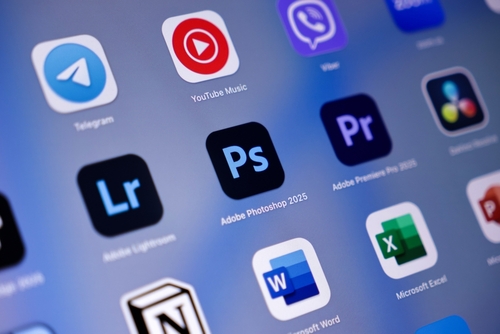Aprender a añadir fuentes personalizadas en Photoshop abre nuevas posibilidades creativas. Tanto si estás diseñando material gráfico promocional como editando un cartel o preparando un archivo para imprimir, saber cómo instalar y gestionar las fuentes te garantiza un control total sobre el texto.
En esta guía se explica el proceso paso a paso, al tiempo que se abordan preguntas habituales sobre fuentes, tipografía y preparación correcta del texto para la impresión.
¿Se puede añadir texto en Photoshop?
Sí. Photoshop te permite crear y editar texto utilizando sus herramientas de texto, tanto horizontal como verticalmente. Puedes ajustar el tamaño, el peso, el color, el espaciado y los efectos, como harías con cualquier otra capa editable. El texto que crees dependerá de las fuentes disponibles en tu sistema, así que para usar algo nuevo tendrás que instalar primero esa fuente.
¿Por qué incluir texto en los proyectos de Photoshop?
El texto desempeña un papel crucial a la hora de comunicar información, estructura y personalidad dentro de su diseño. Añadir fuentes en Photoshop le permite:
- Mantener la coherencia de la marca - utilice los tipos de letra de su marca para mantener la coherencia de los materiales
- Añadir claridad y jerarquía - controlar cómo se lee y prioriza la información
- Experimente de forma creativa - combinar imágenes y tipografía para lograr un impacto visual
- Preparar diseños de impresión - añadir titulares, precios, llamadas a la acción u otros contenidos
¿Qué fuentes se incluyen con Photoshop?
Photoshop no instala sus propias fuentes. En su lugar, se basa en las fuentes ya instaladas en su ordenador, además de las que se activan a través de Fuentes Adobe como parte de un abono a Creative Cloud.
Para explorar Adobe Fonts directamente en Photoshop, vaya a Type > Más de Adobe Fonts. Una vez activadas, estas fuentes se sincronizan automáticamente con otras aplicaciones de Adobe, como Illustrator e InDesign.
¿Cuáles son las ventajas de añadir fuentes en Photoshop?
Añadir fuentes te da más control sobre el aspecto y la personalidad de tu trabajo. Las ventajas son:
- Libertad creativa - acceder a tipos de letra que se adapten a su marca o concepto
- Resultados originales - aunque la fuente que añada no sea única, puede encontrar fuentes menos utilizadas y aplicarlas de forma única
- Precisión visual - ajuste el interletraje, el interlineado y la alineación para un acabado profesional
- Uso multiaplicación - una vez instaladas, las fuentes están disponibles en otros programas como Illustrator, InDesign y Word
- Mayor precisión de impresión - coincidir con los tipos de letra exactos utilizados en sus materiales de marketing
¿Cuál es la diferencia entre un tipo de letra y una fuente?
A tipo de letra es el diseño general de una familia tipográfica, como Helvetica, Times o Futura.
A fuente es una versión específica dentro de esa familia, como Helvetica Bold Italic a 12 pt.
Resumiendo:
Tipo de letra = el diseño
Fuente = la entrega de ese diseño en un peso y tamaño específicos
Entender esto ayuda a la hora de buscar o licenciar el tipo correctamente.
¿Cuáles son las mejores fuentes de fuentes gratuitas?
Cuando busque fuentes adicionales, es fundamental utilizar fuentes fiables con licencias claras. Algunas opciones bien consideradas son:
- Fuentes Adobe (a través de Creative Cloud): una gran biblioteca de fuentes profesionales disponibles mediante activación.
- Fuentes Google - código abierto y uso comercial gratuito
- Dafont.com - fuentes con carácter, la mayoría con amplios permisos
- Fuentes urbanas - una amplia gama de fuentes creativas, clasificadas por temas y estilos accesibles (compruebe las licencias individuales antes de utilizarlas)
- Fuente Ardilla - conserva fuentes gratuitas con información clara sobre licencias
- Fundiciones de tipo - muchos ofrecen pesos gratuitos o versiones de prueba directamente en sus sitios web (compruebe siempre las licencias antes de utilizarlos)
Nunca confíes en sitios web de "fuentes gratuitas" no verificados. Confirma siempre que la licencia de una fuente permite su uso comercial y, si es necesario, su incrustación en un pdf para fines de impresión.
¿Cómo elegir el tipo de letra adecuado para su proyecto?
Al seleccionar los tipos de letra, piense más allá de la estética. Tenga en cuenta:
- Legibilidad - debe leerse claramente en el tamaño y soporte previstos
- Tono y ajuste de marca - se adaptan al estado de ánimo y a la personalidad de su organización o mensaje
- Gama de pesos y flexibilidad - una familia con múltiples estilos le da opciones para enfatizar
- Licencias - garantizar que el tipo de letra pueda utilizarse para impresión comercial o distribución digital
- Rendimiento de impresión - los detalles finos o los trazos finos pueden desaparecer en determinados papeles o acabados
Para inspirarse, puede explorar 18 mejores fuentes gratuitas para imprimir en el blog de Solopress.
¿Por qué algunas fuentes son gratuitas y otras no?
Crear un tipo de letra profesional requiere mucho tiempo y conocimientos de diseño. Muchos creadores de fuentes venden licencias para recuperar esa inversión.
A menudo, las fuentes gratuitas son de código abierto o se ofrecen bajo licencias limitadas, como la de uso exclusivamente personal. Lee siempre atentamente las condiciones de la licencia -especialmente en proyectos comerciales- y comprueba si la fuente lo permite:
- Uso comercial
- Incrustación en PDF o archivos de impresión
- Modificación o redistribución
Si una licencia no permite la incrustación, puede causar problemas al exportar o imprimir su material gráfico.
¿Cómo se instala una fuente para Photoshop?
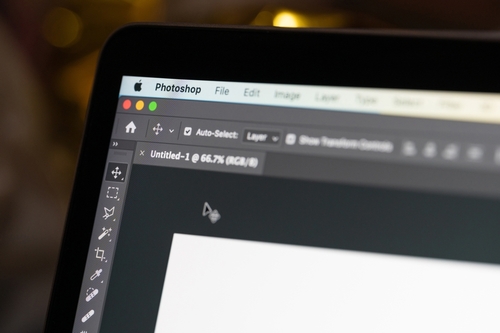 He aquí cómo añadir una nueva fuente paso a paso:
He aquí cómo añadir una nueva fuente paso a paso:
- Descargue la fuente elegida de una fuente de confianza.
- Localice el archivo descargado (normalmente un ZIP).
- Haga doble clic para extraerlo.
- Identificar el archivo de fuentes - normalmente .ttf (TrueType) o .otf (OpenType).
- En Mac: haga doble clic en el archivo y seleccione Instalar fuente.
- En Windows: haga clic con el botón derecho en el archivo y seleccione Instale.
- Abra (o reinicie) Photoshop: la fuente aparecerá ahora en su lista.
Una vez instalada, la fuente estará disponible en todo el sistema para todos los programas de diseño.
¿Cómo se suministran las fuentes junto con el material gráfico para la impresión?
Cuando envíe material gráfico a una imprenta, asegúrese de que el texto aparece exactamente como se pretendía. Es posible que las fuentes no se transfieran automáticamente, así que siga estas prácticas recomendadas de la Guía de fuentes Solopress:
- Convertir texto en contornos (curvas) - convierte los tipos en formas vectoriales, garantizando la coherencia del aspecto
- Incrustar fuentes - al exportar a PDF, incruste fuentes que lo permitan (compruebe primero la licencia)
- Aplanar o rasterizar capas de texto - si es necesario para la compatibilidad, aunque esto elimina la editabilidad
- Enviar archivos de fuentes - sólo si la licencia lo permite y su impresora lo solicita
Estos pasos ayudan a evitar sustituciones de fuentes no deseadas y a preservar la integridad de su diseño.
¿Por qué las fuentes no siempre se transfieren correctamente con las ilustraciones?
Es posible que las fuentes no se muestren como se espera si:
- El destinatario no tiene instalada la misma fuente
- La incrustación estaba restringida por la licencia de la fuente
- La fuente no estaba incrustada o convertida a contornos
- La ilustración se exportó a un formato rasterizado (por ejemplo, JPEG o PNG).
- El programa ha sustituido automáticamente la fuente por otra.
Compruebe siempre cuidadosamente el archivo exportado, especialmente la alineación y el espaciado del texto, antes de aprobarlo para la impresión.
Preguntas más frecuentes
¿Puedo instalar una fuente sólo para Photoshop?
No. Las fuentes se instalan en todo el sistema. Photoshop lee de la biblioteca de fuentes de su sistema operativo.
¿Tengo que reiniciar Photoshop después de instalar una fuente?
Normalmente, sí. Photoshop almacena en caché las fuentes disponibles cuando se inicia.
¿Funcionará mi nueva fuente en todas las aplicaciones de Adobe?
Sí. Una vez instalada o activada a través de Adobe Fonts, aparecerá en Illustrator, InDesign y Acrobat.
¿Son todas las fuentes aptas para su incrustación en archivos de impresión?
No necesariamente. Algunas licencias restringen la incrustación. Si encuentra un error al exportar el PDF, convierta el texto en contornos antes de enviarlo.
¿Puedo editar el texto después de convertirlo en contornos?
No. Una vez convertido, el texto se comporta como una forma. Guarde una copia de seguridad de la ilustración con capas de texto editables.
Añadir fuentes a Photoshop es un paso sencillo que puede ampliar enormemente tu abanico creativo. Solo tienes que acordarte de utilizar fuentes legítimas, gestionar las licencias con cuidado y preparar tus ilustraciones de forma que garanticen unos resultados de impresión uniformes.
Para obtener más ayuda sobre la preparación de obras de arte, consulte: